Cómo agregar programas de TV a iTunes (Guía rápida 2025)
iTunes es una solución digital basada en Apple que admite la biblioteca multimedia. Si quieres agregar programas de TV a iTunes hay muchos métodos que puede explorar. En este artículo, veremos cómo agregarlos en la computadora o iPhone o iPad para atender a todos los dispositivos compatibles con la interfaz. cuando se trata de la Series entonces el formato de archivo es esencial ya que cada dispositivo viene con un formato de archivo específico compatible con la interfaz.
En la parte 1 de este artículo, veremos de qué se trata iTunes y cómo es compatible con los programas de televisión. En la parte 2, le daremos el procedimiento para agregar los programas de TV a la biblioteca de iTunes para que todos los dispositivos mencionados tengan un informe completo de todos los kits de herramientas. Por último, veremos un conjunto de herramientas que admite la conversión de archivos en caso de que tenga problemas de incompatibilidad de archivos al usar los archivos de música. ¿Estás listo para conocer más información?
Guía de contenido Parte 1. ¿Puedes agregar programas de TV a tu iTunes?Parte 2. ¿Cómo agregar programas de TV de iTunes?Parte 3. ¿Cómo transferir programas de TV de iTunes?Parte 4. Conclusión
Parte 1. ¿Puedes agregar programas de TV a tu iTunes?
¿Puedes agregar programas de TV a iTunes? Dado que iTunes es una biblioteca multimedia y los programas de televisión son archivos multimedia, la respuesta a esta pregunta es definitiva. ¡Sí tu puedes! ¿Cuáles son algunas de las condiciones que debe cumplir para manejar la situación de la mejor manera? ¿Cuáles son algunos de los problemas de incompatibilidad que experimentará? ¿Cuáles son algunos de los formatos de archivo que puede agregar a la biblioteca multimedia?
Para dispositivos Apple, M4V, MOV y MP4 son los principales formatos de archivo para los dispositivos iOS. Sin embargo, puede optar por cambiar los formatos de archivo para elegir los diferentes dispositivos compatibles con la interfaz. Al final de este artículo, obtendrá todas las respuestas a estas preguntas, ya que también tendrá el procedimiento.
Parte 2. ¿Cómo agregar programas de TV de iTunes?
Opción 1: Cómo agregar programas de TV a iTunes en Mac
De la misma manera que agrega archivos de música a la biblioteca de iTunes; Del mismo modo, los programas de televisión son igualmente fáciles de agregar. Aquí está el procedimiento simple.
- En su dispositivo, abra la biblioteca de iTunes y elija los programas de TV que aparecen en el lado izquierdo de las ventanas y configure todos los programas de TV, ya sea que los haya comprado o alquilado.
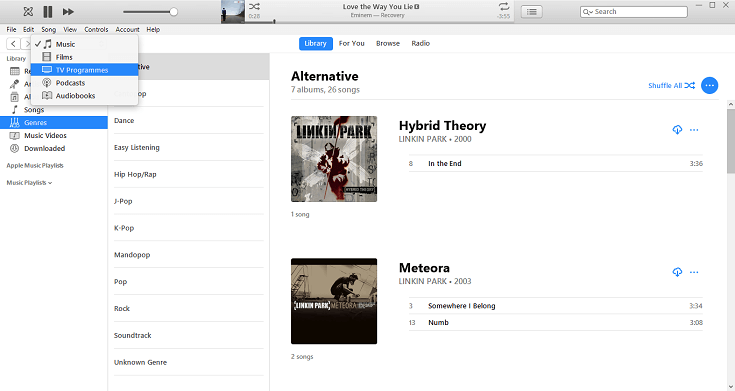
- Cree una carpeta de archivos en la biblioteca de iTunes y ábrala, mantenga presionado el botón derecho del mouse y mueva los archivos y suéltelos cuando esté en la carpeta abierta.
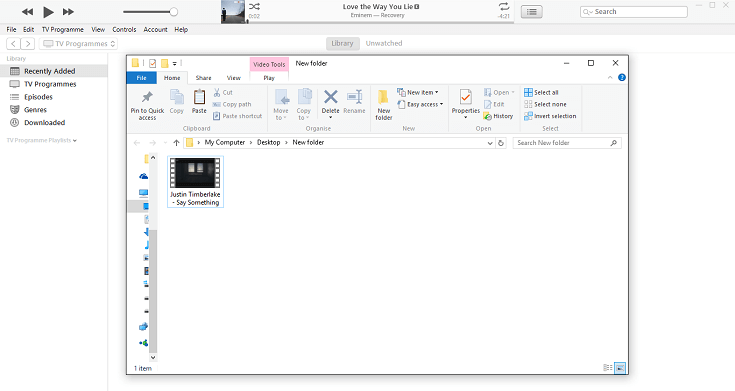
- En este punto, ahora puede ver los programas de TV desde la biblioteca de iTunes.
- Desde aquí, ahora puede mover los programas de TV a cualquiera de los dispositivos iOS, es decir, iPhone, iPad o iPod.
Opción 2: Cómo Agregar programas de televisión a iTunes en dispositivos iOS
Para sus dispositivos iOS, puede optar por enviar los programas de TV en el procedimiento anterior y enviarlos a los dispositivos iOS mediante una conexión inalámbrica o una conexión USB. Si esa no es una opción, aquí hay otro procedimiento simple.
- Abra los dispositivos iOS donde desea alojar los programas de TV y abra más la biblioteca de iTunes para ver los programas de TV que se enumeran en el lado izquierdo del panel.
- En la parte inferior de la ventana, haga clic en el botón de descarga y obtendrá el informe de progreso del proceso de descarga.
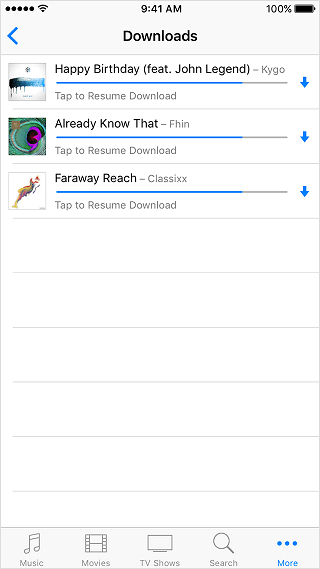
Es así de simple e interactivo. ¿Necesita alguna experiencia para agregar programas de TV a iTunes tanto para Mac como para dispositivos iOS?
Parte 3. ¿Cómo transferir programas de TV de iTunes?
Como se mencionó anteriormente, hay algunos formatos de archivo que puede reproducir en todos los dispositivos, ya sea en las versiones de iOS o Android. ¿Qué sucede cuando desea cambiar de un formato de archivo a otro? No hay atajos para esto; solo necesita usar una solución digital para convertir iTunes al formato deseado. La mejor aplicación del mercado es la Convertidor de música de Apple de AMusicSoft.
Esta es una aplicación simple que admite la conversión de iTunes, Apple Music y audiolibros al formato de archivo MP3. Viene con una interfaz simple ideal para todos los usuarios independientemente del nivel de experiencia. Algunos de los formatos de archivo admitidos incluyen AAC, WAV, FLAC, AC3, MP3 y M4A, entre otros. Cuando haya convertido las canciones, reproducir canciones de Apple Music en Roku TV, PS4 o cualquier reproductor de MP3 que posea sería más accesible. Se jacta de una velocidad de conversión de 16X y mantiene la calidad original de los archivos de música. Tú también puedes hacer una copia de seguridad de su biblioteca de Apple Music antes de cancelar la suscripción.
Una ventaja única del kit de herramientas es que mantiene las etiquetas de identificación y la metainformación que incluye el nombre, el artista, el álbum, el formato de archivo de duración de las canciones, entre otros. Otra ventaja única de la solución digital que también es útil para agregar programas de TV a iTunes es que elimina la protección DRM, la utilidad responsable de la incompatibilidad de los archivos de video. ¿Cómo funciona mejor la aplicación?
- Descargue e instale AMusicSoft Apple Music Converter en su computadora.
Descargar gratis Descargar gratis
- Ejecute AMusicSoft Apple Music Converter y elija las canciones de Apple Music que necesita cambiar a un formato de archivo diferente.

- Elija el formato de archivo de salida o más bien la carpeta de salida para almacenar los archivos de música convertidos.

- Haga clic en el icono "Convertir" e inicie el proceso de conversión de los archivos de Apple Music a MP3.

Esa es una aplicación simple que no necesita experiencia externa para ejecutarse y operar.
Parte 4. Conclusión
Tienes toda la información que necesitas e incluso el procedimiento para agregar programas de TV a iTunes. La elección de la opción ahora queda a su discreción. Sin embargo, debe tener cuidado para minimizar la incompatibilidad, pero eso ahora es tiempo pasado cuando tiene juegos de herramientas como Convertidor de música de Apple de AMusicSoft compatible con la interfaz. Resulta útil cambiar los formatos de archivo a los niveles deseados. ¿Está familiarizado con todos los procedimientos y eso incluye la conversión para minimizar la incompatibilidad?
La gente también Leer
- [Solucionado] La aplicación de iTunes no puede iniciarse correctamente
- Soluciones fáciles para el error "iTunes Get Album Artwork Gone"
- Cómo deshacerse de un iPhone que no funciona: cosas que debe saber
- Cómo mezclar música en iTunes: cosas que la gente debería saber
- ¿Puedes descargar Apple Music en un televisor Roku?
- Conozca "¿Tiene que pagar por Apple Music?"
- Guía definitiva para importar la biblioteca de iTunes a MediaMonkey
- Aprenda sobre los métodos sobre cómo reproducir iTunes en Alexa
Robert Fabry es un apasionado del blog y un entusiasta de la tecnología que tal vez pueda contagiarte algunos consejos. También siente pasión por la música y ha escrito para AMusicSoft sobre estos temas.